'>

Kapag naglalaro ng Fortnite sa PC, hindi mo maaaring makipag-usap sa iyong mga asawa dahil hindi gagana ang iyong mic sa Fortnite ? Hindi ka nag-iisa. Maraming mga manlalaro ng Fortnite ang nag-uulat kamakailan sa isyung ito. Ngunit huwag mag-alala, maaayos ito! At sa karamihan ng mga kaso, ang pag-aayos ay medyo mabilis at simple ...
Paano ayusin ang Fortnite mic na hindi gumagana?
Narito ang 5 pamamaraan na nakatulong sa maraming manlalaro na muling magtrabaho ang kanilang mic sa Fortnite. Hindi mo kailangang subukan ang lahat; gawin lamang ang iyong paraan pababa sa listahan hanggang sa makita mo ang isa na gumagana para sa iyo.
- Itakda ang iyong mikropono bilang iyong default na aparato
- I-update ang iyong audio driver
- I-restart ang serbisyo ng Windows Audio
- Payagan ang mga app na i-access ang iyong mic (Windows 10)
- Suriin kung may mga update sa Windows
Paraan 1: Itakda ang iyong mikropono bilang iyong default na aparato
Maraming mga manlalaro ang nagtatrabaho sa kanilang mic sa Fortnite ni pagtatakda ng kanilang mikropono bilang default na aparato sa pag-record sa PC. Maaari mong sundin ang mga hakbang na ito upang subukang ayusin ang iyong Fortnite mic na hindi gumagana na isyu:
- Kailangan mong huwag paganahin Voice Chat sa Fortnite muna.
- Sa Fortnite, i-click ang 3 linya sa kanang itaas, pagkatapos ay piliin ang icon ng cog upang buksan ang menu ng mga setting.
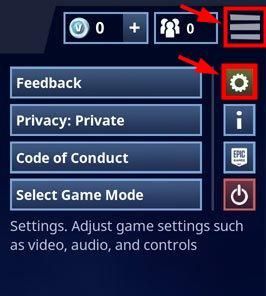
- Sa tuktok ng screen, i-click ang icon ng nagsasalita upang tingnan ang Audio mga setting.
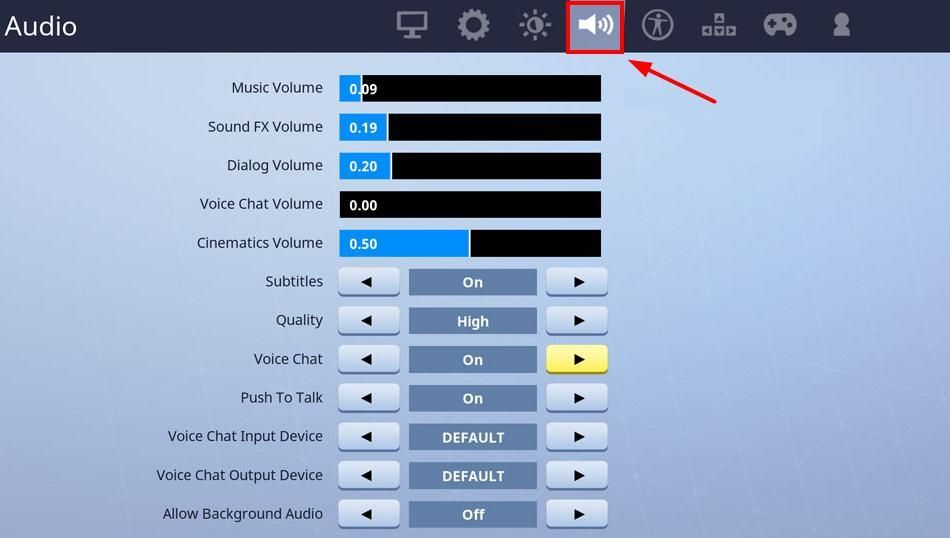
- Patayin Voice Chat, pagkatapos ay mag-click Mag-apply sa ilalim.
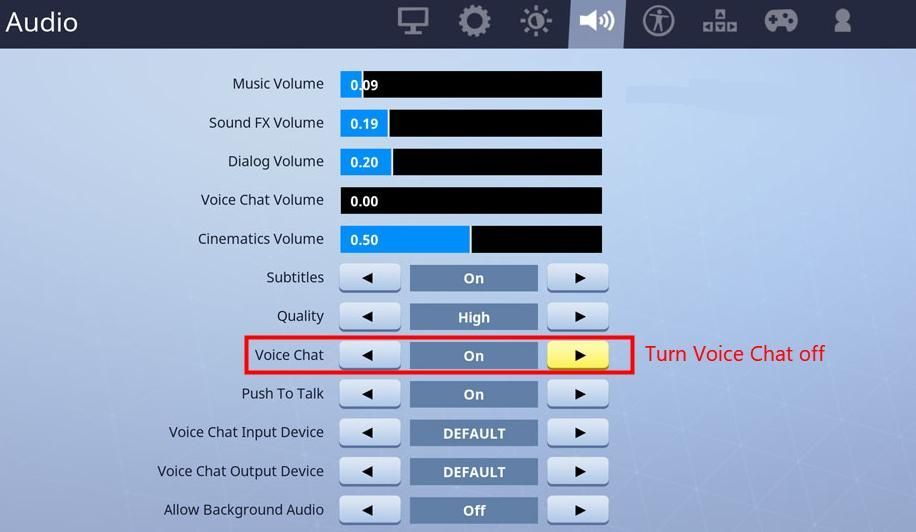
- Sa Fortnite, i-click ang 3 linya sa kanang itaas, pagkatapos ay piliin ang icon ng cog upang buksan ang menu ng mga setting.
- Isara ang Fortnite.
- Mag-right click ang icon ng lakas ng tunog sa kanang bahagi sa ibaba ng iyong screen, pagkatapos ay piliin ang Tunog .
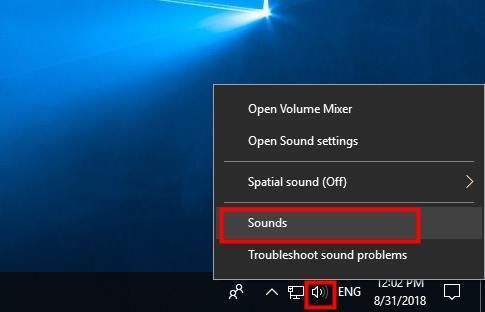
- I-click ang Nagre-record tab
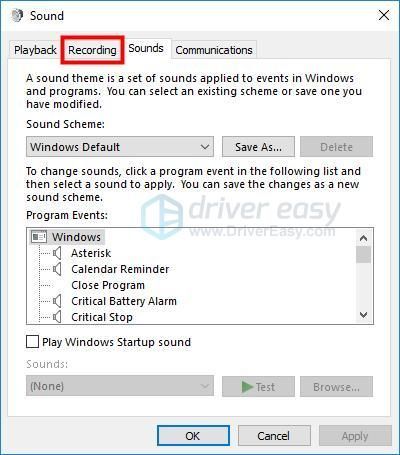
- Mag-right click sa aparato na nais mong gamitin, at piliin Itakda bilang Default na Device .
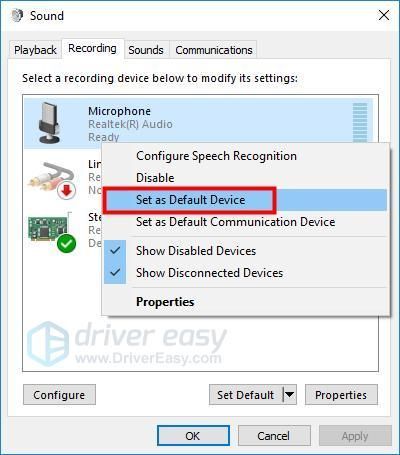
Tandaan: Maaari mong subukan nagsasalita sa iyong mikropono upang masubukan kung gumagana ito nang maayos. Kung ito ay, dapat mong makita ang isang berdeng bar na tumataas sa tabi nito habang nakikipag-usap ka.
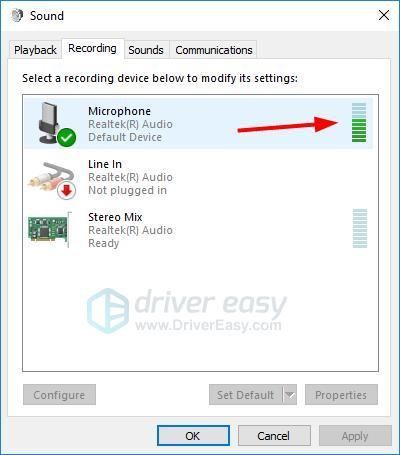
- Pag-right click sa at huwag paganahin bawat iba pang input aparato maliban sa isa na nais mong gamitin. (Kung mayroon kang anumang iba pang mga aparato sa output, ulitin para sa Pag-playback tab).
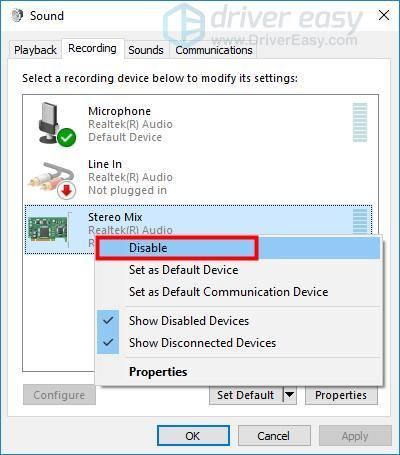
- Mag-click OK lang .
- Buksan muli ang Fortnite, pumunta sa menu ng mga setting at buksan ang Voice Chat .
- Sumali sa isang pangkat o duo upang subukan kung gumagana ang iyong mic ngayon. Kung hindi, subukan ang Paraan 2 sa ibaba.
Paraan 2: I-update ang iyong audio driver
Ang isang nawawala o hindi napapanahong audio driver ay maaari ring ihinto ang mic mula sa pagtatrabaho sa Fortnite. Maaari mong subukan ina-update ang iyong audio driver upang mas mahusay na i-troubleshoot ang problema.
Mayroong dalawang paraan upang ma-update ang iyong audio driver - mano-mano at awtomatiko .
Manu-manong i-update ang iyong audio driver - Maaari mong i-update ang iyong driver nang manu-mano sa pamamagitan ng pagpunta sa website ng tagagawa ng hardware, at maghanap para sa pinakabagong driver para sa iyong audio device. Ngunit kung gagawin mo ang diskarteng ito, tiyaking pipiliin ang driver na katugma sa eksaktong numero ng modelo ng iyong hardware, at ang iyong bersyon ng Windows.
Awtomatikong i-update ang iyong audio driver - Kung wala kang oras, pasensya o kasanayan sa computer upang ma-update ang iyong driver nang manu-mano, maaari mo, sa halip, awtomatiko itong gawin Madali ang Driver . Hindi mo kailangang malaman nang eksakto kung anong sistema ang tumatakbo ang iyong computer, hindi mo kailangang ipagsapalaran sa pag-download at pag-install ng maling driver, at hindi mo kailangang mag-alala tungkol sa pagkakamali kapag nag-install. Hawakang lahat ng Driver Easy ang lahat.
- Mag-download at mai-install ang Driver Easy.
- Patakbuhin ang Driver Madali at mag-click I-scan ngayon . Pagkatapos ay i-scan ng Driver Easy ang iyong computer at makakakita ng anumang mga driver ng problema.
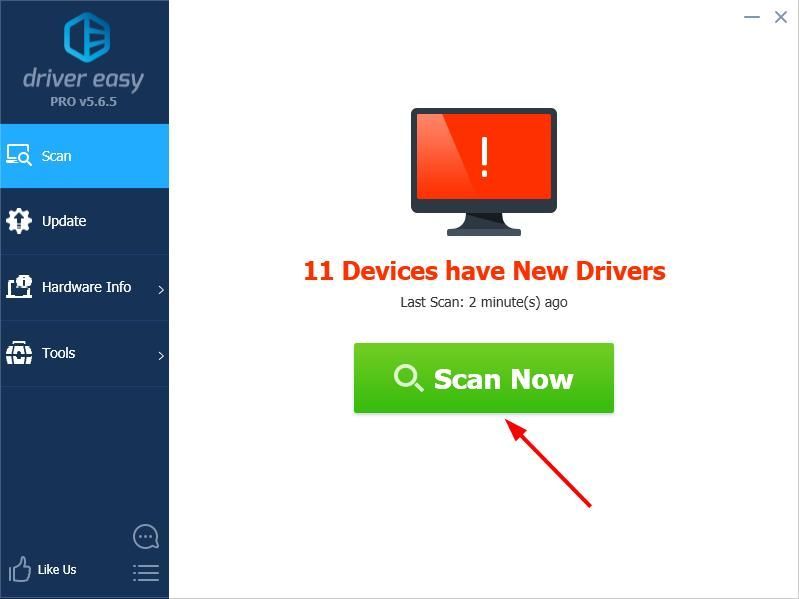
- Mag-click Update sa tabi ng anumang naka-flag na aparato upang awtomatikong mai-download ang tamang bersyon ng kanilang mga driver, pagkatapos ay maaari mong manu-manong mai-install ang mga ito. O mag-click I-update ang Lahat upang awtomatikong mai-download at mai-install ang lahat ng ito nang awtomatiko.(Kinakailangan nito ang Pro bersyon - sasabihan ka na mag-upgrade kapag na-click mo ang I-update ang Lahat. Nakakuha ka ng buong suporta at isang 30-araw na garantiyang ibabalik ang pera.)
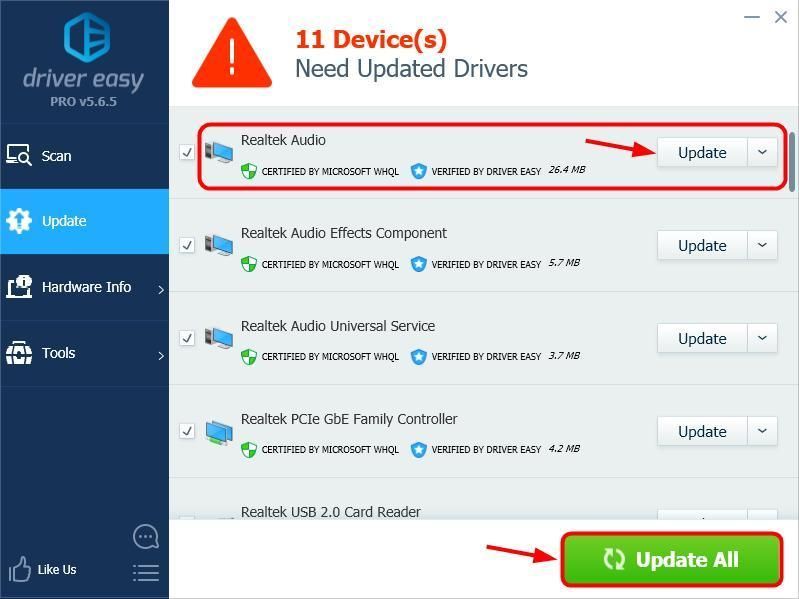
- I-restart ang iyong computer at suriin kung gumagana nang maayos ang iyong mic sa Fortnite. Kung hindi, makipag-ugnay sa koponan ng suporta ni Driver Easy sa support@drivereasy.com para sa karagdagang tulong. Masaya silang tulungan ka. O maaari kang magpatuloy sa Paraan 3 sa ibaba.
Paraan 3: I-restart ang serbisyo ng Windows Audio
Isa pang solusyon sa iyong Hindi gumagana ang Fortnite mic magiging problema pag-restart ng serbisyo ng Windows Audio :
- Sa iyong keyboard, pindutin ang Windows logo key
 at R sa parehong oras upang makuha ang Run box.
at R sa parehong oras upang makuha ang Run box. - Uri mga serbisyo.msc at mag-click OK lang .
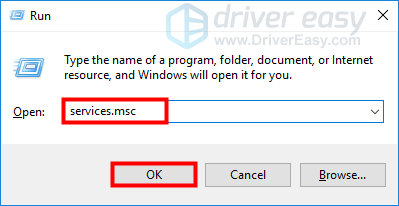
- Hanapin at mag-right click sa Windows Audio , pagkatapos ay mag-click I-restart sa kaliwang itaas.
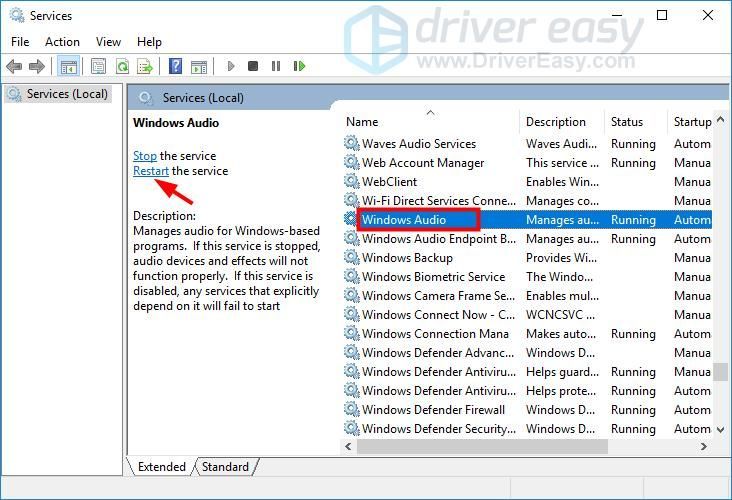
- Isara ang bintana ng Mga Serbisyo.
- Ilunsad muli Fortnite upang makita kung gumagana ang iyong mic ngayon.
Paraan 4: Payagan ang mga app na i-access ang iyong mic
Maraming mga computer ang may isang uri ng mga setting ng privacy na naka-reset pagkatapos ng isang pangunahing Windows 10 i-update noong Abril 2018, na maaaring maging sanhi ng Fortnite na hindi ma-access ang iyong mikropono. Maaari mong suriin ito sa pamamagitan ng Mga Setting ng Windows . Narito kung paano:
- Sa kahon sa paghahanap sa Windows, i-type Mga setting , pagkatapos ay piliin ang tumutugma na resulta.
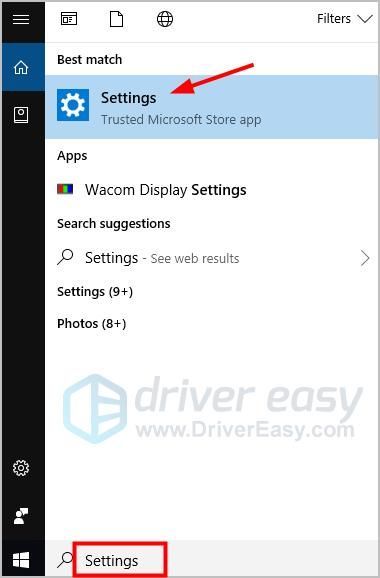
- Mag-click Pagkapribado .
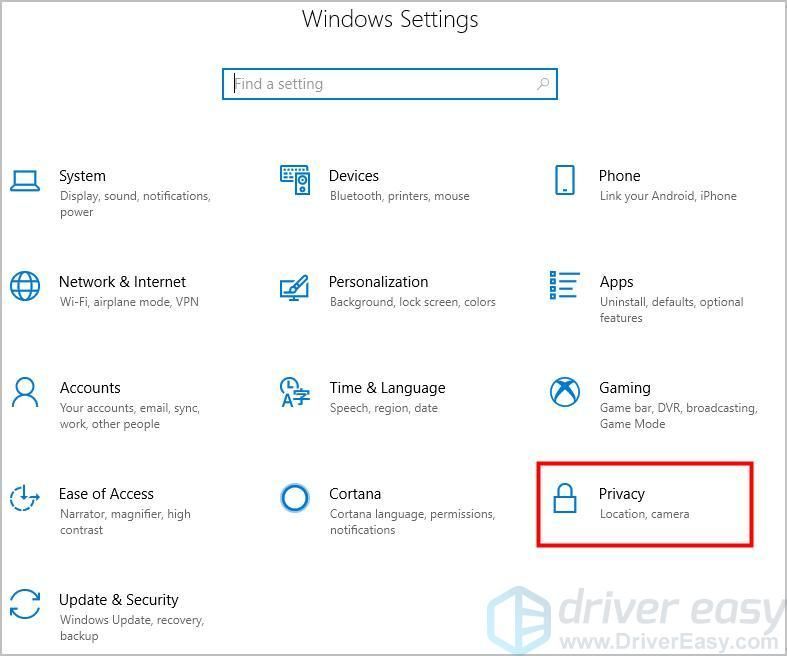
- Sa kaliwang pane, mag-click Mikropono .
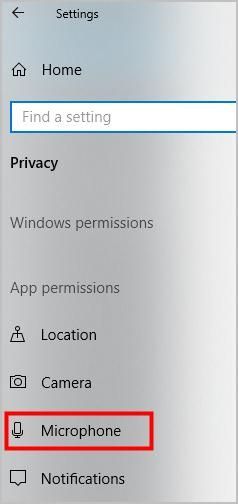
- Sa kanang pane, i-click ang Magbago na pindutan, at makikita mong nakabukas ang iyong mic. Siguraduhin din Lahat ng mga app upang ma-access ang iyong mikropono ay pinagana:
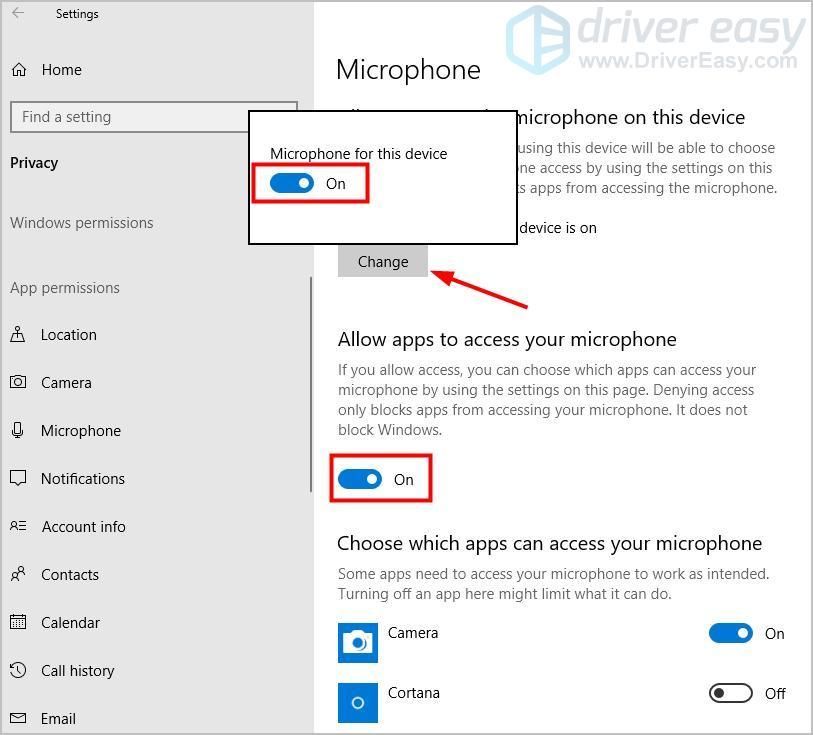
- Sa seksyon ng Piliin kung aling mga app ang maaaring mag-access sa iyong mikropono , patunayan na Ang Fortnite ay nakabukas .
- Pagsubok sa Fortnitne.
Paraan 5: Suriin kung may mga update sa Windows
Kung ang mga pamamaraan sa itaas ay hindi gumana para sa iyo, ang iyong Hindi gumagana ang Fortnite mic ang problema ay maaaring sanhi ng mga isyu sa system . Pagkatapos, maaari mong suriin para sa Mga update sa Windows .
- Uri pag-update sa kahon sa paghahanap sa Windows, pagkatapos ay pindutin Pasok .
- Mag-click suriin para sa mga update sa pop-up window.
- I-install ang lahat ng natukoy na pag-update upang i-troubleshoot ang isyu.
Ayan yun. Malugod ka lamang na mag-iwan ng komento sa ibaba upang ibahagi ang iyong mga resulta o anumang iba pang mga mungkahi.

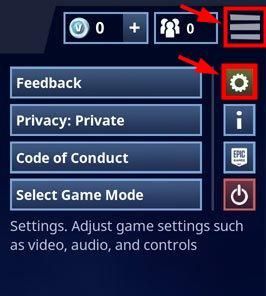
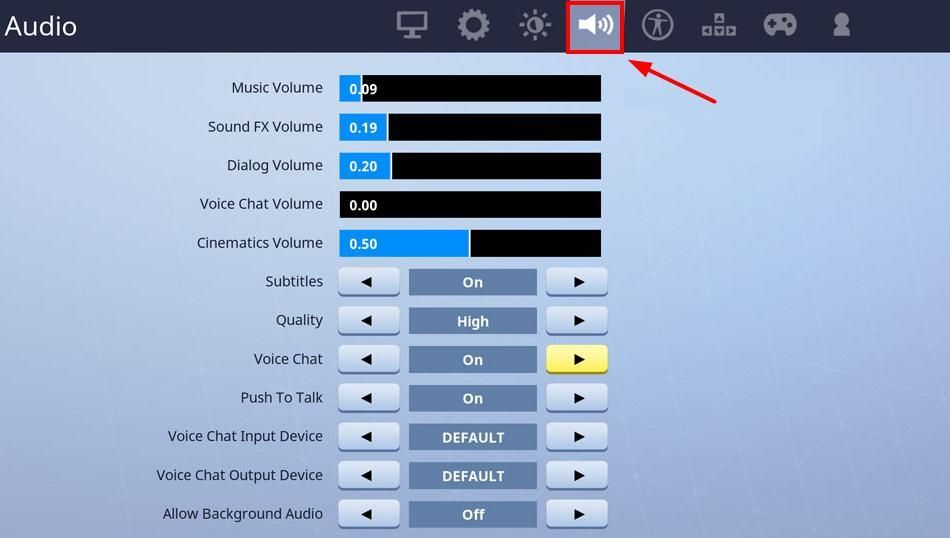
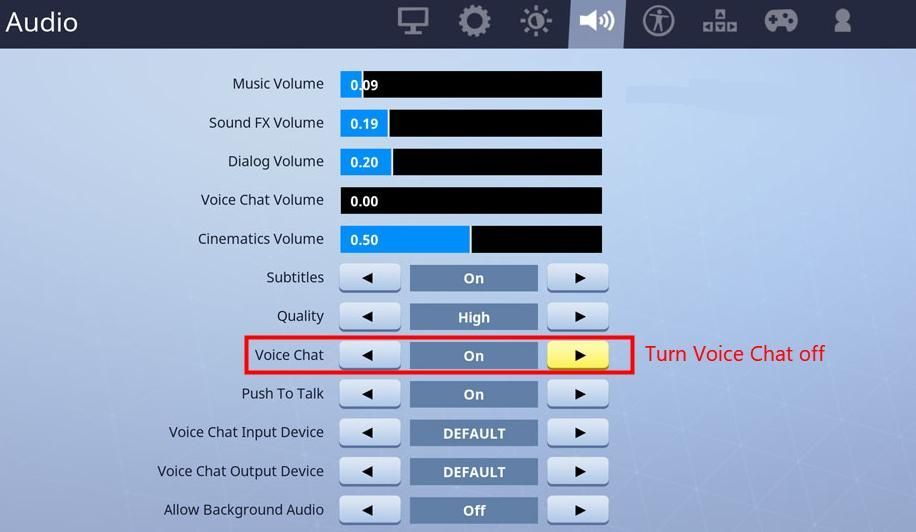
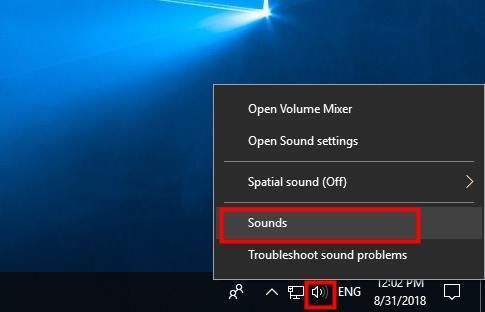
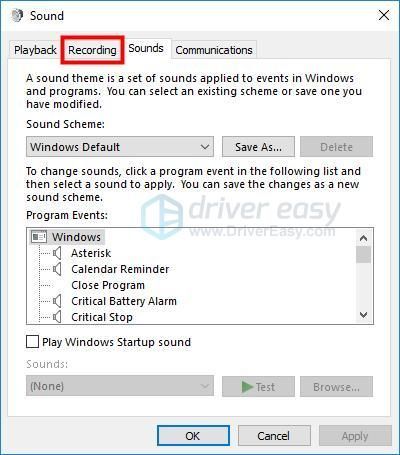
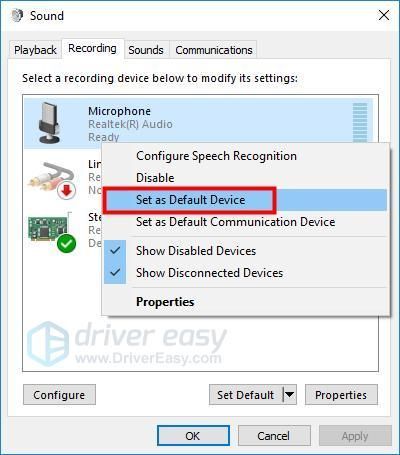
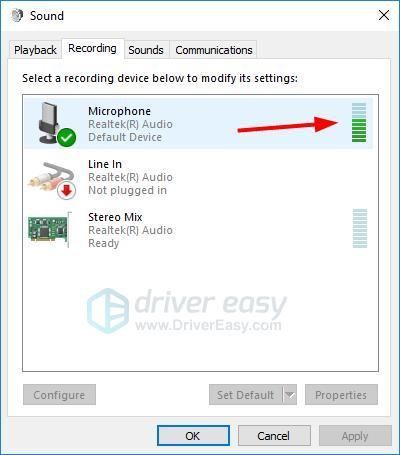
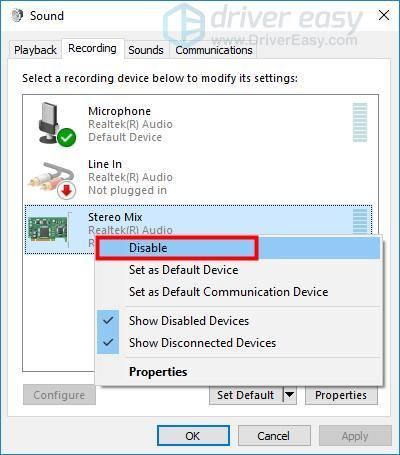
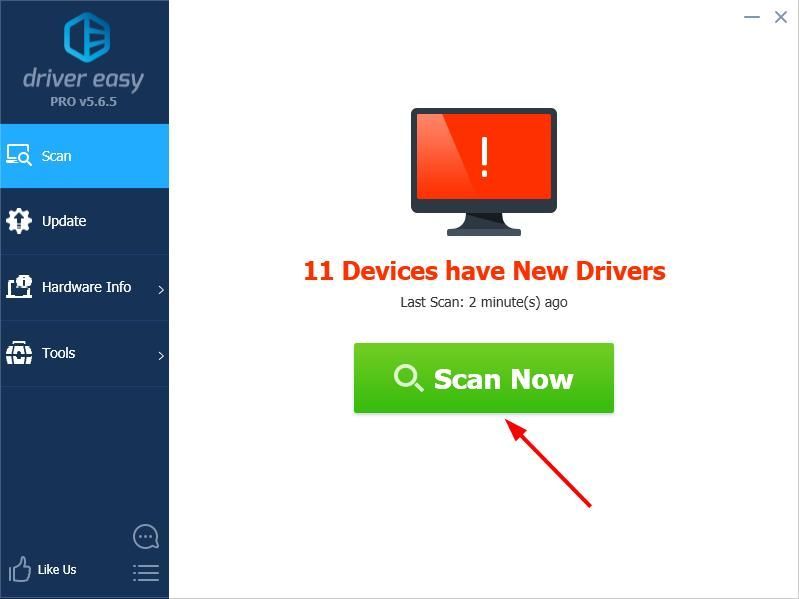
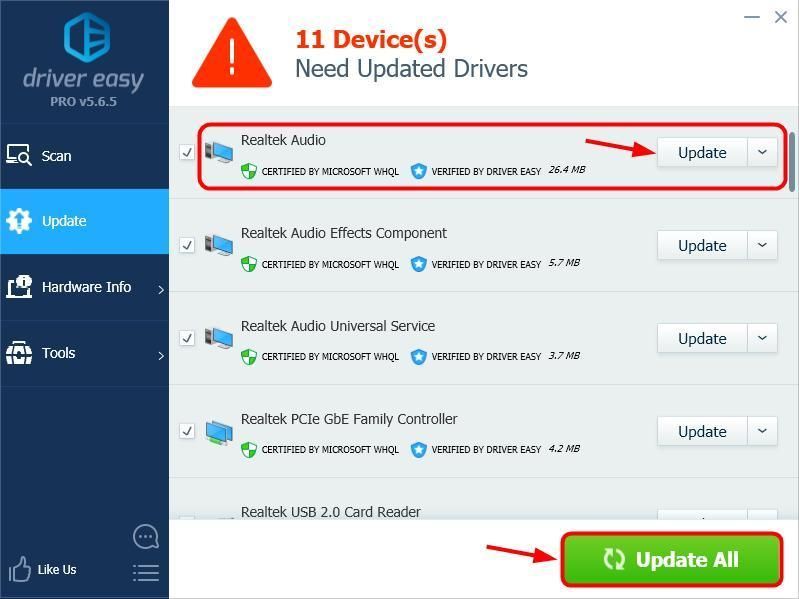
 at R sa parehong oras upang makuha ang Run box.
at R sa parehong oras upang makuha ang Run box.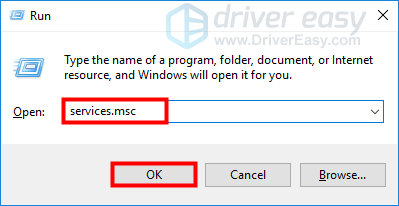
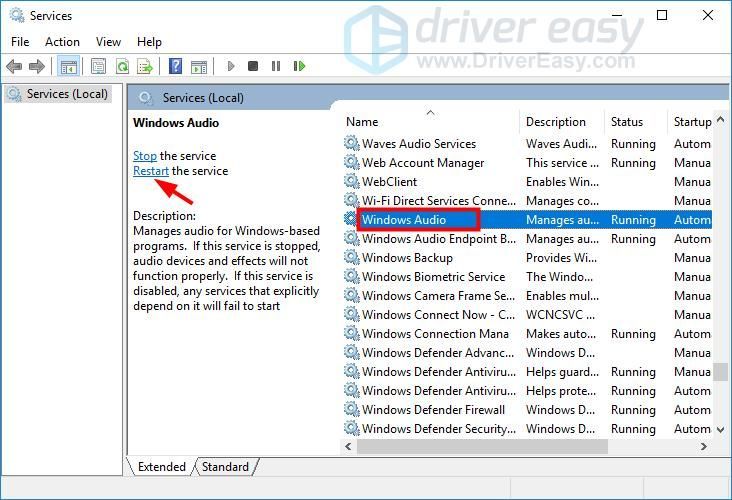
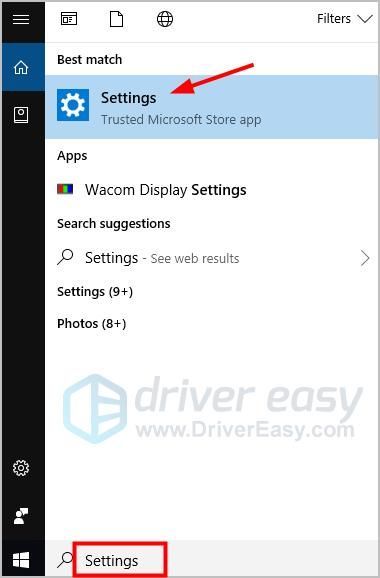
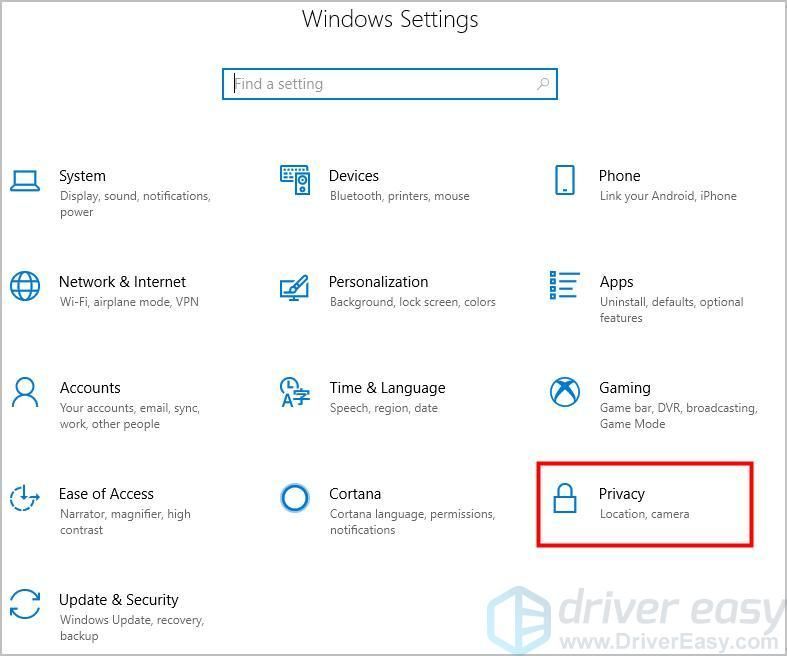
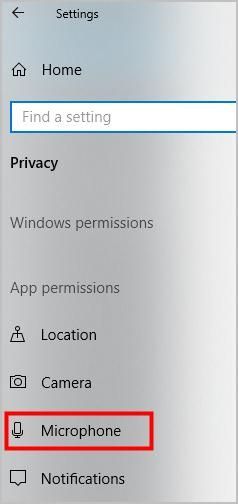
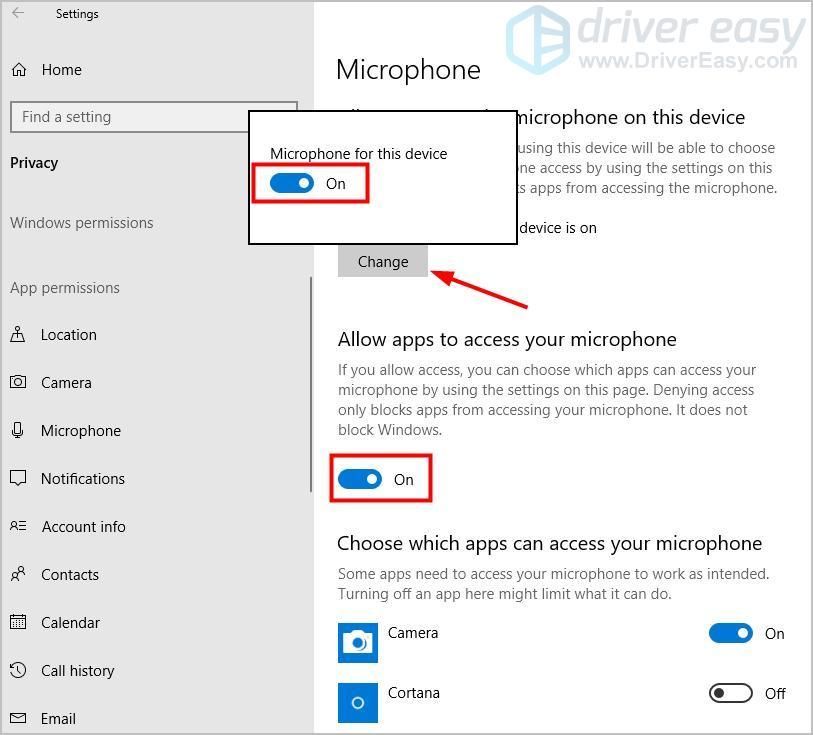
![[3 Solusyon] Walang naka-install na audio output device](https://letmeknow.ch/img/other/27/aucun-p-riph-rique-de-sortie-audio-n-est-install.jpg)


![[SOLVED] Valheim Stuttering & Freezing sa PC](https://letmeknow.ch/img/program-issues/55/valheim-stuttering-freezing-pc.png)


![[RÉSOLU] Ang Radeon software at mga bersyon ng driver ay hindi magkatugma](https://letmeknow.ch/img/other/56/radeon-software.jpg)